Consertar a música de visualização do Spotify não está funcionando
Miscelânea / / April 03, 2023
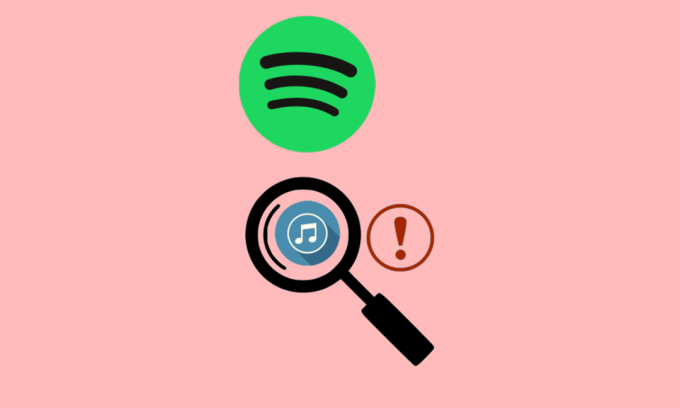
Já ouviu falar do aplicativo Spotify? Quase não há chance de alguém ter ignorado esta plataforma, não é? É um aplicativo de streaming de áudio e provedor de serviços de mídia fundado por Daniel Ek e Martin Lorentoz da Suécia. Abriga mais de 70 milhões de músicas, músicas gravadas e podcasts restritos com direitos autorais digitais. Um dos recursos que tornam esta plataforma a escolha ideal para reproduzir e transmitir conteúdo de áudio é o recurso de visualização. Você só precisa clicar na música do álbum e poderá ver a música com a arte da capa. No entanto, há certos casos em que o recurso pode não funcionar em nosso PC. Este artigo irá ajudá-lo a corrigir a música de pré-visualização do Spotify que não está funcionando.
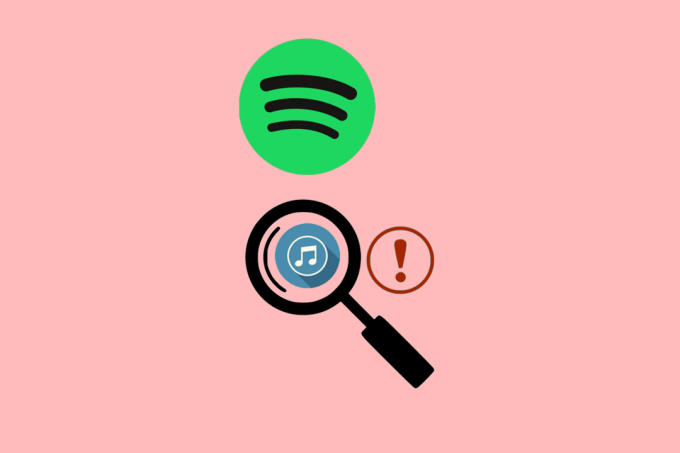
Índice
- Como corrigir a música de visualização do Spotify que não está funcionando
- Por que a música de visualização do Spotify não está funcionando?
- Método 1: Métodos básicos de solução de problemas
- Método 2: atualizar o aplicativo Spotify
- Método 3: Limpar Cache e Cookies
- Método 4: atualizar o sistema operacional Windows
- Método 5: reinstalar o aplicativo Spotify
- Método 6: entre em contato com a equipe de suporte do Spotify
Como corrigir a música de visualização do Spotify que não está funcionando
Nós trazemos para você um guia perfeito que irá ensiná-lo como corrigir o problema de música de visualização do Spotify que não está funcionando em detalhes.
Resposta rápida
Você pode tentar verificar sua conexão com a internet. Certifique-se de ter uma conexão de internet estável. Você também pode tentar limpar o cache do Spotify seguindo estas etapas:
1. Abra o Área de Trabalho do Spotifyaplicativo.
2. Selecione o Spotify Configurações menu clicando em ícone de seta para baixo ao lado de ícone de perfil.
3. Finalmente, selecione o Limpar cache opção e confirme o prompt clicando em Limpar cache botão novamente.
Por que a música de visualização do Spotify não está funcionando?
A prévia da música pode não ser exibida no aplicativo Spotify devido a um dos seguintes motivos.
- Opção ausente: Em alguns aparelhos e versões atualizadas do app, a opção de pré-visualizar a música não está disponível. Isso se deve principalmente a problemas na plataforma Spotify.
- Conexão de Internet instável: Uma conexão instável e flutuante com a Internet pode não garantir uma conexão adequada à plataforma Spotify e não renderizar uma visualização adequada das músicas.
Agora que você sabe por que a música do Spotify Preview não está funcionando, agora podemos aprender as possíveis soluções para corrigir o problema.
Método 1: Métodos básicos de solução de problemas
Limpar qualquer problema usando qualquer resolução simples e rápida é sempre apreciável. A seção apresenta os métodos básicos de solução de problemas para corrigir o problema.
1A. Certifique-se de que o PC atende à especificação do aplicativo
A primeira e mais importante verificação a ser realizada para garantir que o problema seja resolvido é verificar se o aplicativo Spotify é compatível com o PC. Você pode verificar as especificações do dispositivo no site oficial. Por exemplo, o aplicativo Spotify pode ser baixado no sistema operacional Windows das versões 7, 8, 8.1, 10 e 11, para PCs de 32 e 64 bits.
Use o link fornecido aqui para aprender o método para verifique as especificações do PC e verifique se o aplicativo Spotify é compatível com o PC.
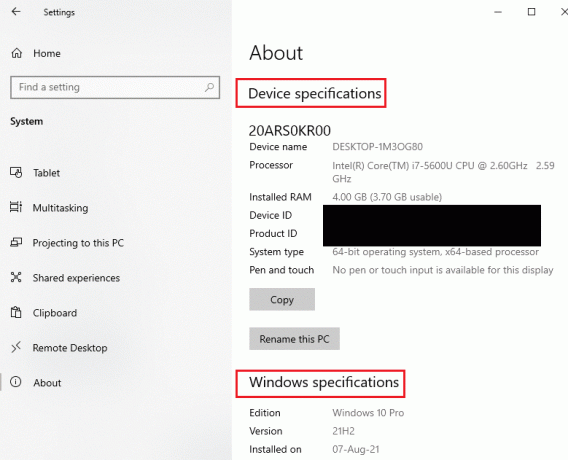
1B. Reinicie o aplicativo Spotify
Às vezes, o problema pode ser devido a uma pequena falha não resolvida ou a programas pendentes. Você pode reiniciar o aplicativo Spotify para resolver os bugs.
1. Usando as instruções no link fornecido aqui, feche todas as instâncias do Spotify aplicativo.
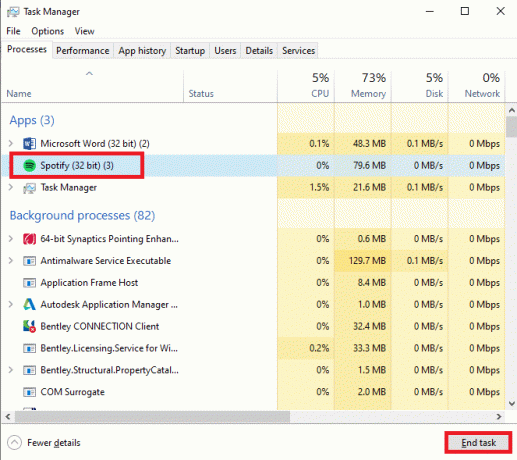
2. Clique no Barra de pesquisa na parte inferior, digite Spotify, e clique no Abrir opção no painel direito.
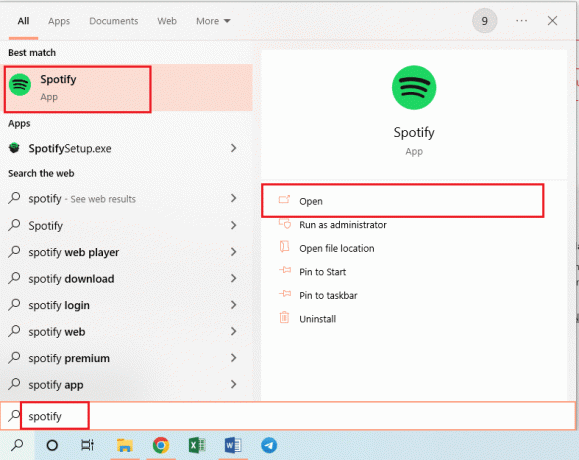
1C. Reinicie o PC
Para resolver pequenas falhas e problemas de streaming de música que podem ter causado o problema, você pode reiniciar o PC. Leia o artigo sobre as várias opções para reinicie o pc e esclareça o problema.

1D. Solucionar problemas de conectividade com a Internet
Uma conexão estável e rápida com a Internet é necessária para garantir o funcionamento adequado do aplicativo Spotify.
- O aplicativo Spotify não é muito exigente em termos de uso de rede, mas é necessário ter uma conexão estável com a Internet. Você pode verificar a velocidade da conexão com a Internet usando o Teste rápido site e veja se a velocidade de upload e download é pelo menos 5 Mbps.
- Se a conexão com a Internet atingir a velocidade desejada, mas ainda for a principal causa do problema, tente corrigi-la. Siga as opções dadas no link para solucionar os problemas na conexão de rede.
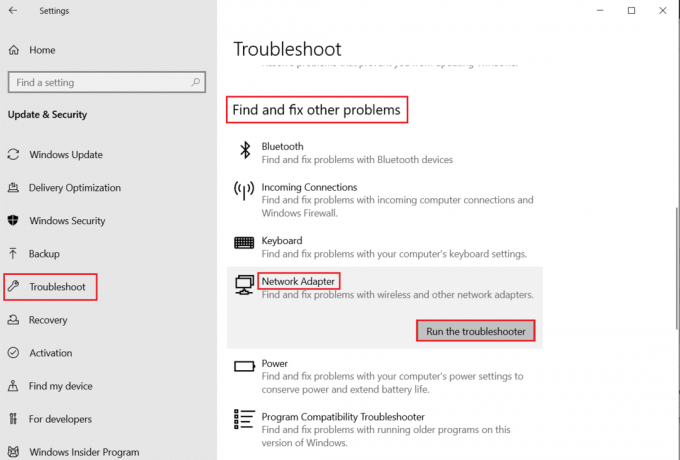
Método 2: atualizar o aplicativo Spotify
Recursos ausentes e patches de segurança lançados pelos desenvolvedores podem resultar em um grande problema. Você pode tentar instalar as atualizações para obter os recursos mais recentes e correções de bugs para corrigir o problema, como por que a música de visualização do Spotify não está funcionando.
1. Abra o Spotify aplicativo como dito anteriormente.
2. Clique no abaixo seta ao lado do perfil nome na barra superior.
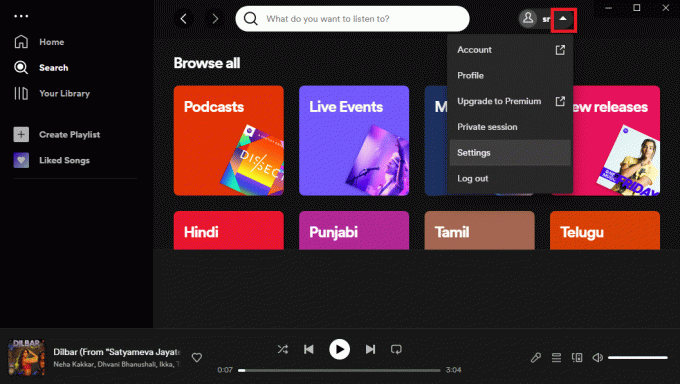
3. Clique no Atualização disponível opção no menu.
Observação: Esta opção é exibida apenas se uma atualização para o aplicativo Spotify estiver disponível.
4. Clique no Reinicie agora opção para reiniciar o aplicativo Spotify.
Leia também:11 maneiras de corrigir o Spotify pulando músicas aleatoriamente
Método 3: Limpar Cache e Cookies
Os dados em cache ajudam a carregar facilmente o conteúdo de mídia no aplicativo Spotify. No entanto, isso pode ocupar espaço de armazenamento. Você pode limpar esses dados para evitar riscos de segurança ao carregar a prévia da música.
1. Siga as instruções anteriores para iniciar o Spotify aplicativo.
2. Clique no abaixo seta no perfil nome como dito anteriormente.
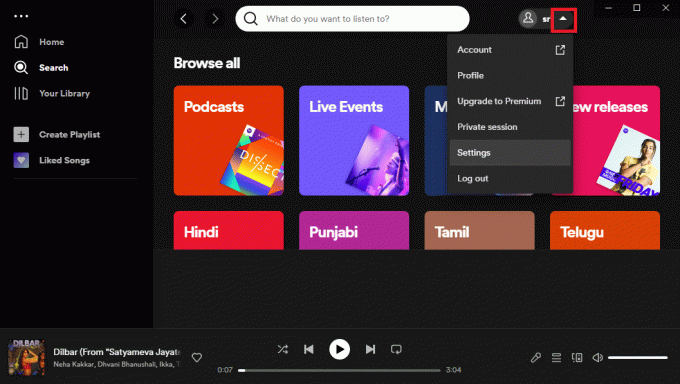
3. Clique no Configurações opção no menu.
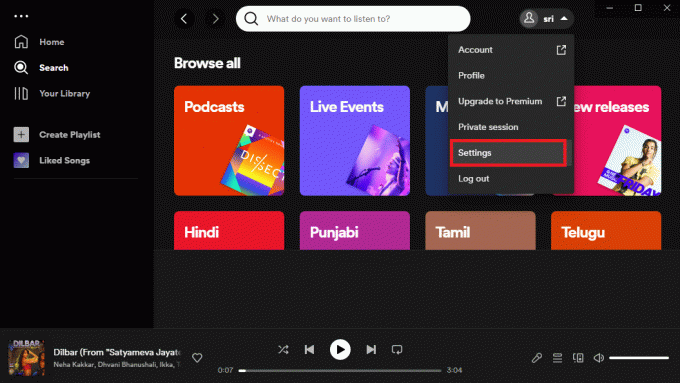
4. Clique no Limpar cache botão no Armazenar seção.
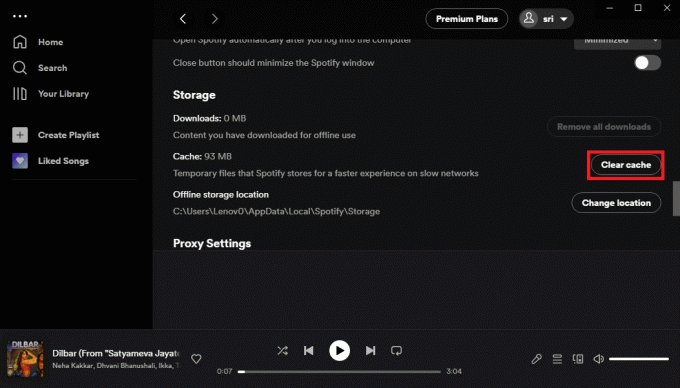
5. Clique no Limpar cache botão na janela de confirmação.
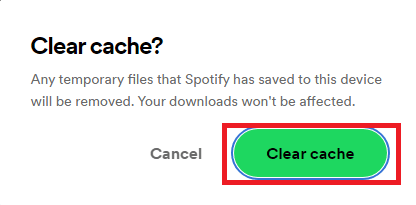
6. Você pode ver a mensagem de confirmação do cache limpo na parte inferior da tela.
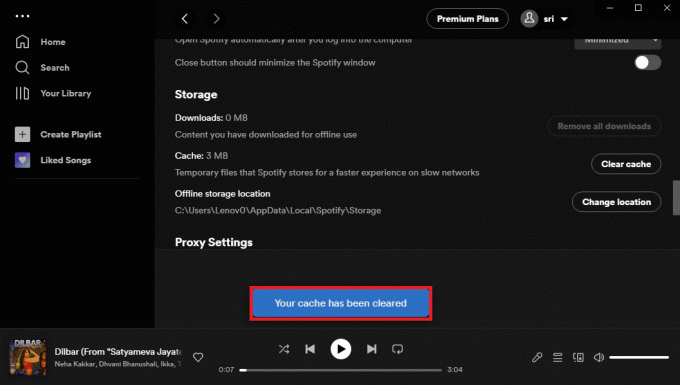
Método 4: atualizar o sistema operacional Windows
Um sistema operacional Windows desatualizado pode estar prejudicando o funcionamento eficaz do aplicativo Spotify. Podes tentar atualizando o sistema operacional Windows conforme descrito no link fornecido para corrigir o problema.
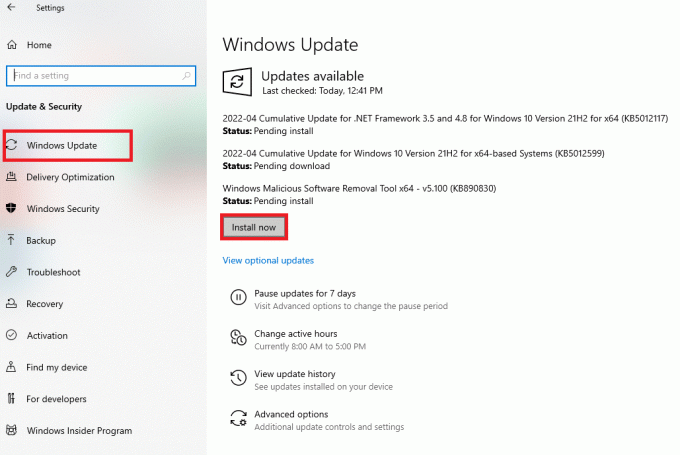
Leia também:O Spotify está modificando suas ferramentas de podcaster, incluindo o Anchor
Método 5: reinstalar o aplicativo Spotify
Se nenhuma das opções resolver o problema, tente reinstalar o aplicativo Spotify no seu PC. Isso ajudaria a limpar todas as instâncias e bugs no aplicativo.
Etapa I: Desinstalar o aplicativo Spotify
Como primeiro passo, você deve desinstalar o aplicativo Spotify no seu PC. Usando as instruções dadas no link, você pode desinstalar o aplicativo Spotify do seu PC.
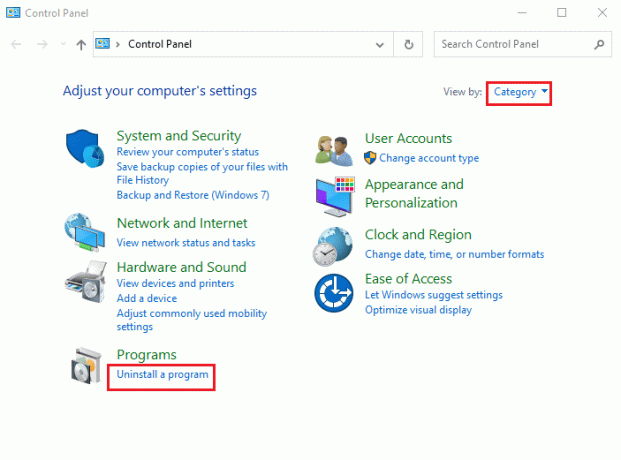
Etapa II: reinstalar o aplicativo Spotify
A etapa final desse método é reinstalar o aplicativo Spotify usando um navegador da web.
1. Abra o Google Chrome aplicativo na barra de pesquisa.
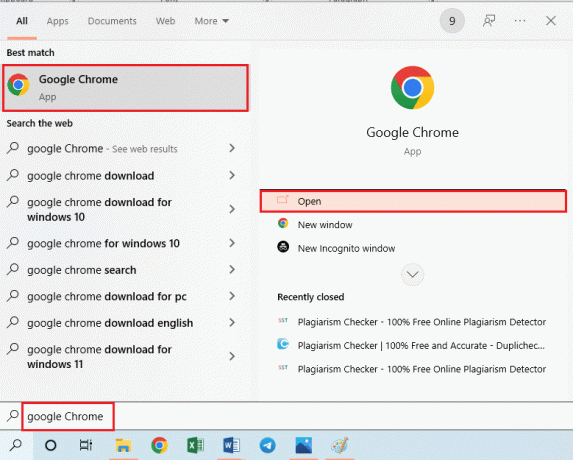
2. Abra o site oficial do Spotify e clique no Download botão.
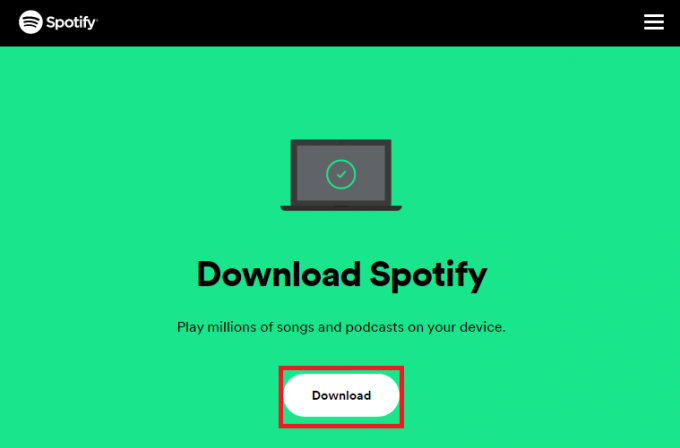
3. Clique duas vezes no SpotifySetup.exe arquivo baixado na parte inferior.
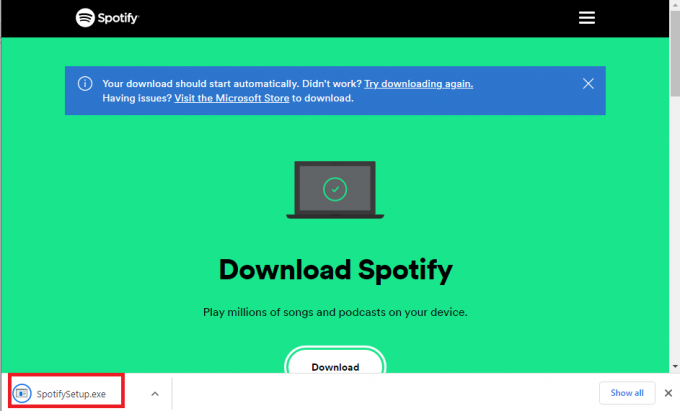
4. Aguarde até que o processo de download e instalação seja concluído.
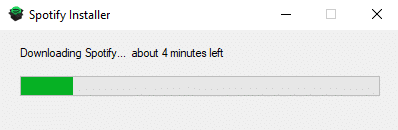
5. Clique no Conecte-se botão na página de boas-vindas.
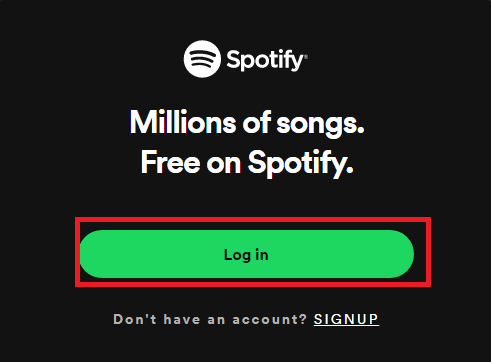
6. Use suas credenciais de login para faça login no aplicativo Spotify e veja se o problema foi resolvido.
Leia também:Como corrigir o erro de conexão Spotify Code 4 no Windows 10
Método 6: entre em contato com a equipe de suporte do Spotify
Às vezes, o problema pode não ser levado ao conhecimento dos funcionários e o problema pode continuar a persistir. Nesse caso, você pode entrar em contato com a equipe de suporte da plataforma Spotify para solicitar mais assistência para solucionar o problema. Use qualquer uma das opções fornecidas no guia para entre em contato com a equipe de suporte do Spotify.

Perguntas Frequentes (FAQ)
Q1. Posso ver a prévia da música com outra música tocando em segundo plano?
Resp.Não, você não pode ver a prévia da música enquanto reproduz outra música em segundo plano. Isso ocorre porque a música muda para outra música assim que você clica nela.
Q2. A arte da capa da música é semelhante à prévia da música?
Resp. Sim, a arte da capa e a prévia da música no aplicativo Spotify são semelhantes e são colocadas em segundo plano.
Q3. O Song Preview está disponível apenas no Spotify Premium?
Resp.Não, a opção de visualização da música está disponível para todos os usuários, independentemente do tipo de assinatura.
Q4. Por que não consigo ver a prévia da música na plataforma Spotify?
Resp. Se não houver nenhum problema no seu PC e a versão instalada do aplicativo Spotify estiver em boas condições, o problema pode estar na plataforma Spotify. Nesse caso, você pode chamar a atenção deles entrando em contato com a equipe de suporte, conforme explicado anteriormente.
Q5. A visualização é limitada a músicas no Spotify?
Resp.Não, a opção de visualização está disponível para todos os conteúdos de áudio na plataforma Spotify, independentemente do tipo que seja classificado.
Recomendado:
- Você pode excluir sua conta do Google Fotos?
- Como pagar a conta de música da Apple no iPhone
- O que acontece se eu ocultar uma música no Spotify?
- Consertar tela do Spotify não aparecendo
Esperamos que agora você conheça o A música de visualização do Spotify não está funcionando Conserta. Se você tiver alguma dúvida ou sugestão, compartilhe conosco na seção de comentários para nos ajudar a melhorar continuamente.



